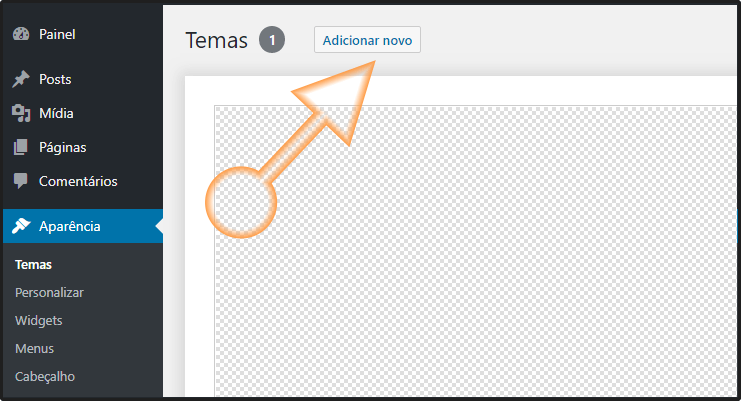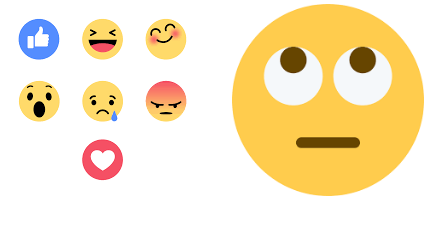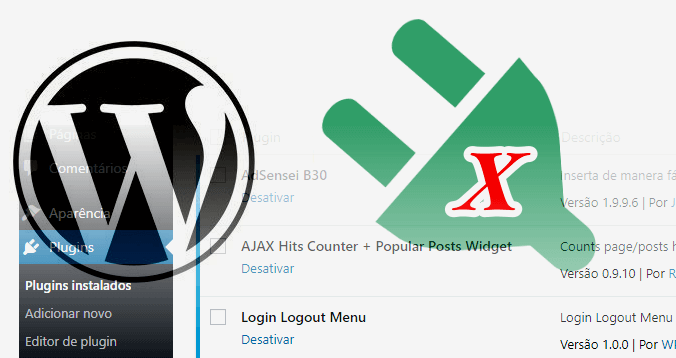Exibir posts populares no WordPress sem usar plugins
Aprenda a criar e exibir posts populares no WordPress sem usar plugins em uma página, ou na barra lateral. Vamos mostrar dois modelos: um sem miniaturas de imagens e outro com miniaturas, para mostrar em qualquer parte seu site, ou blog do WordPress. Isso tudo sem precisar depender de um plugin.
Um dos motivos que isso se torna importante, é que todos nós sabemos, o quanto plugins podem atrasar o carregamento de um site. Evidentemente, a maioria dos plugins são bem desenvolvidos e hoje em dia não faz muita diferença neste quesito. Mas, se você instalar muitos plugins, pode ocorrer alguma sobrecarga desnecessária para seu servidor.
Plugins são ótimos. Porém, instale uma quantidade pequena, o mínimo possível!
Códigos para exibir posts populares no WordPress sem plugin
Primeiramente, você deve fazer backup do arquivos que vai alterar. Se você já fez isso, siga as etapas!
- Acesse os arquivos do seu site por algum programa de FTP. Ou então, pelo gerenciador de arquivos do cPanel.
- Vá para a pasta do tema em Themes.
- Em seguida, abra o arquivo functions.php e verifique se tem a função
getPostViewspara o contadorpost_views_count. - Se tiver, pule esta etapa. Caso contrário, basta copiar o código abaixo e colar no seu arquivo functions.php
// function to display number of posts.
function getPostViews($postID){
$count_key = 'post_views_count';
$count = get_post_meta($postID, $count_key, true);
if($count==''){
delete_post_meta($postID, $count_key);
add_post_meta($postID, $count_key, '0');
return "0 View";
}
return $count.' leituras';
}
// function to count views.
function setPostViews($postID) {
$count_key = 'post_views_count';
$count = get_post_meta($postID, $count_key, true);
if($count==''){
$count = 0;
delete_post_meta($postID, $count_key);
add_post_meta($postID, $count_key, '0');
}else{
$count++;
update_post_meta($postID, $count_key, $count);
}
}
Dica para exibir suas postagens populares
Você pode querer exibir a popularidade das postagens pelos comentários. então não há necessidade de
Post_View_Countno arquivo functions.php. Vá para as próximas etapas e troque as variáveis para:comment_countprincipalmente nas postagens com miniaturas.
Se você quiser adicionar uma coluna na páginas de Todos os Posts, no painel WP-Admin, inclua também o código a seguir em functions.php, logo abaixo do código mostrado acima.
// Adicionar coluna de contagem no WP-Admin
add_filter('manage_posts_columns', 'posts_column_views');
add_action('manage_posts_custom_column', 'posts_custom_column_views',5,2);
function posts_column_views($defaults){
$defaults['post_views'] = __('leituras');
return $defaults;
}
function posts_custom_column_views($column_name, $id){
if($column_name === 'post_views'){
echo getPostViews(get_the_ID());
}
}
Depois disso, vamos criar uma página para exibir os posts populares no WordPress. Em nosso exemplo usamos aqui no site uma igual a essa explicação.
- Primeiro, vamos mostrar como adicionar o código para exibir as 5 postagens mais populares com as imagens em miniaturas. E vamos exibir também a contagem de visitas em cada post.
Posts populares com miniaturas no WordPress
Depois de verificar o que foi escrito nos parágrafos acima, copie o código a seguir e cole na página PHP, que você criou.
Saiba como: Criar uma página PHP no WordPress.
Com a página personalizada criada, ou a barra lateral, basta colar o código:
<?php
$mais_pop = new WP_Query('meta_key=post_views_count&orderby=meta_value_num&posts_per_page=5'); ?>
<?php while ($mais_pop->have_posts()) : $mais_pop->the_post(); ?>
<div>
<span style="float:left"><a href="<?php the_permalink(); ?>" title="<?php the_title(); ?>"><?php the_post_thumbnail(array(60,60)); ?></a></span> <a class="pop_link" href="<?php the_permalink(); ?>" title="<?php the_title(); ?>"><?php the_title(); ?></a>
<span><?php setPostViews(get_the_ID()); echo getPostViews(get_the_ID());; ?> </span>
</div>
<div style="clear: both;"></div>
<?php endwhile; ?>
Você pode acrescentar classes CSS, para personalizar e alinhas as miniaturas, o título e o número de visitas.
Exibir posts populares sem miniaturas no WordPress
Outra opção que combina com a mesma função, explicada acima é para exibir apenas o link do título da postagem mostrar a quantidade de visitas.
Do mesmo modo, copie e cole o código a seguir na página, ou na barra lateral – sidebar.php do seu site.
<ol> <?php global $post; $args = array( 'numberposts' => 20, 'meta_key' => post_views_count, 'orderby' => meta_value_num ); $myposts = get_posts( $args ); foreach( $myposts as $post ) : setup_postdata($post); ?> <li><a href="<?php the_permalink(); ?>"><?php the_title(); ?></a> <span><?php setPostViews(get_the_ID()); echo getPostViews(get_the_ID());; ?></span></li> <?php endforeach; ?> </ol>
Da mesma forma, você pode criar classes CSS, para melhorar o layout, se necessário.
Este foi o nosso tutorial para exibir posts populares no WordPress sem usar plugin. Porém, note que em alguns temas isso pode não funcionar. Se você estiver usando temas Premium do WordPress, provavelmente terá mais dificuldades de utilizar estes códigos. Por outro lado, a grande maioria dos temas Premium já incorpora esta opção através de Widgets. Nestes casos use os Widgets do tema, porque é mais viável, já que o código está prontinho n tema.